Kemungkinan orang-orang jika baru saja memiliki perangkat laptop akan merasa kesulitan dan tidak sengaja mengatur screen. Lalu, masih belum tahu bagaimana cara mengembalikan layar laptop seperti semula. Sebetulnya tidak perlu ada yang dicemaskan karena prosesnya cukup mudah.
Cara Mengembalikan Layar Laptop Seperti Semula
Berikut ini adalah dua cara yang bisa Anda gunakan untuk mampu mengatasi atau mengembalikan layar laptop seperti semula. Bahkan seluruh pengguna juga tidak perlu lagi merasa kesulitan karena seluruh stepnya sangat simpel.
Baca juga : Cara Menghapus File di Laptop yang Tidak Bisa Dihapus
1. Melalui Dekstop Langsung
Pada tahapan ini, mampu memungkinkan seluruh pembaca untuk mengatur kembali kondisi layar laptop seperti sediakala. Yaitu seperti memiliki tampilan pada awal pertama kali membelinya dengan kondisi yang jauh lebih cerah.
- Pertama-tama klik kanan pada layar.
- Maka akan muncul banyak menu seperti berikut.
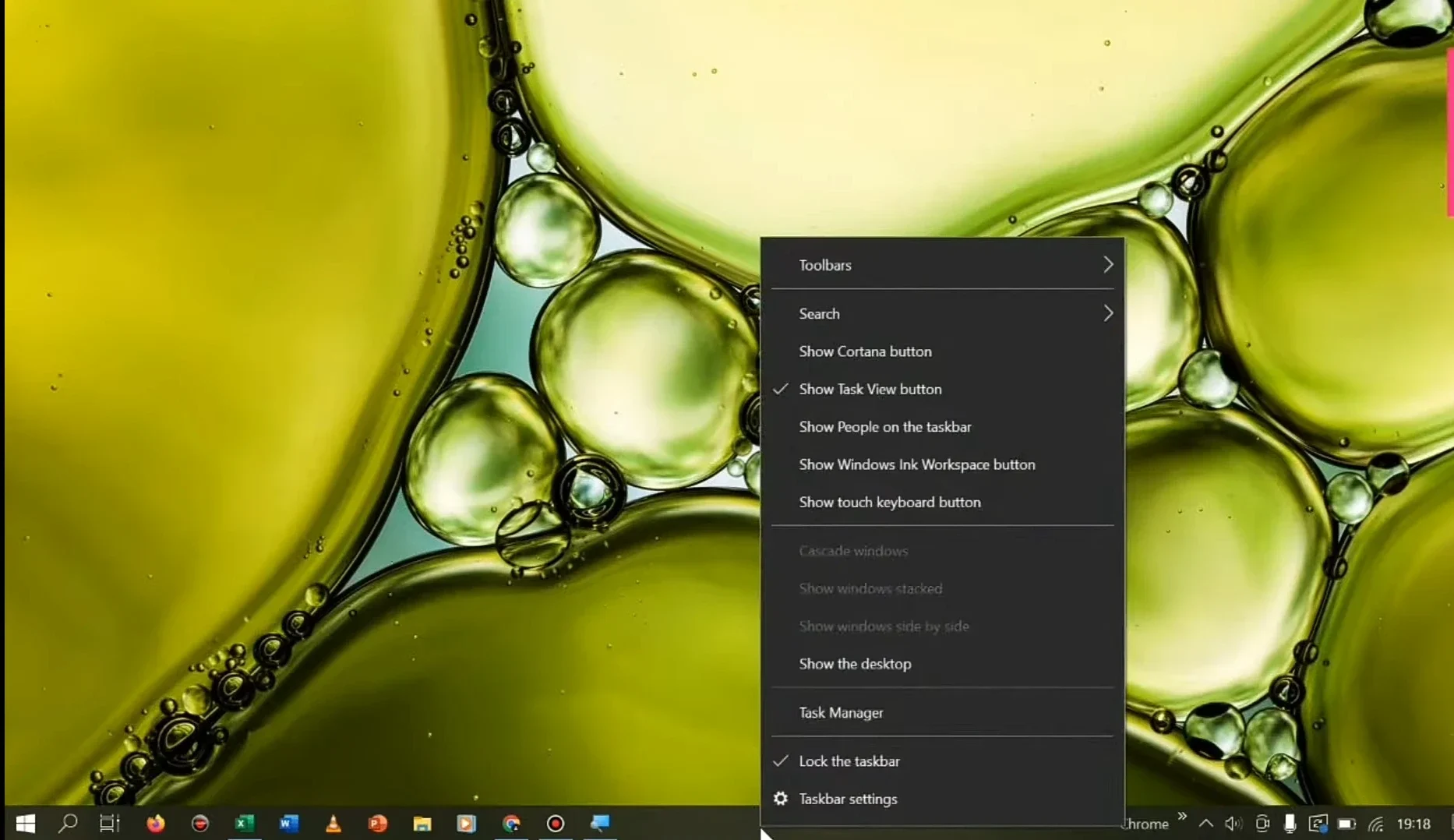
- Kemudian, klik saja opsi taskbar setting.
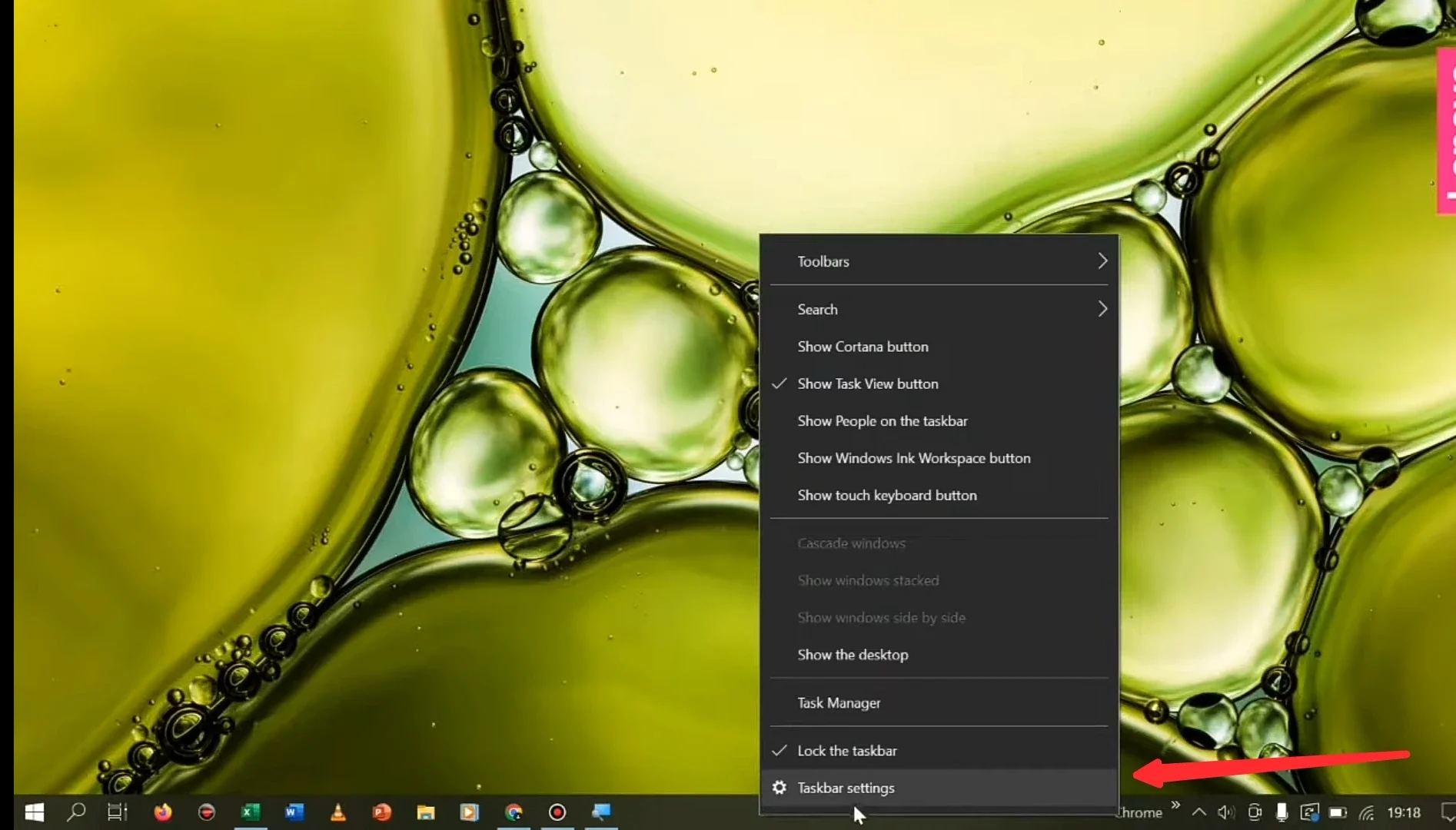
- Bagian yang sudah dilingkari.
- Kondisinya masih on.
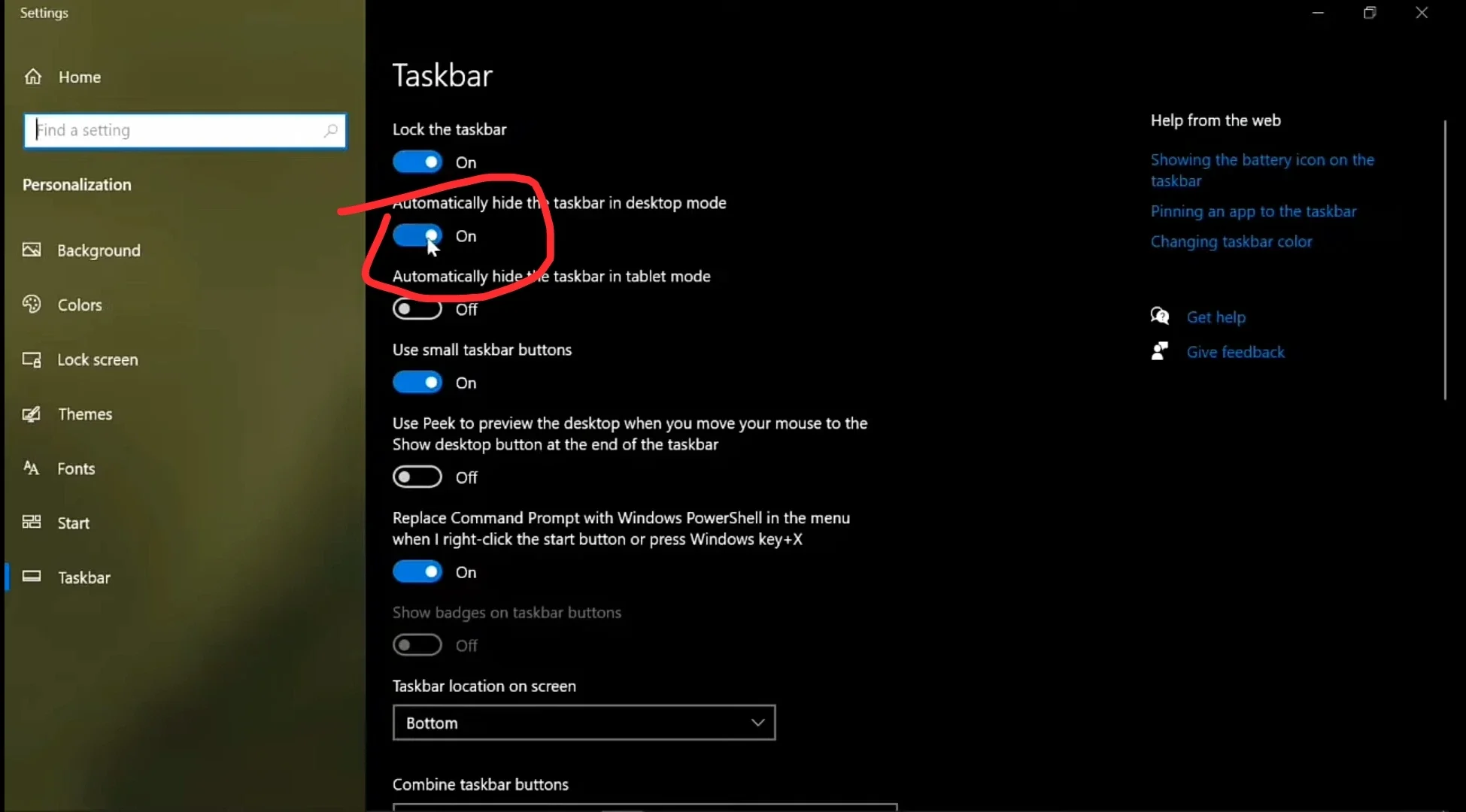
- Ubahlah menjadi off.
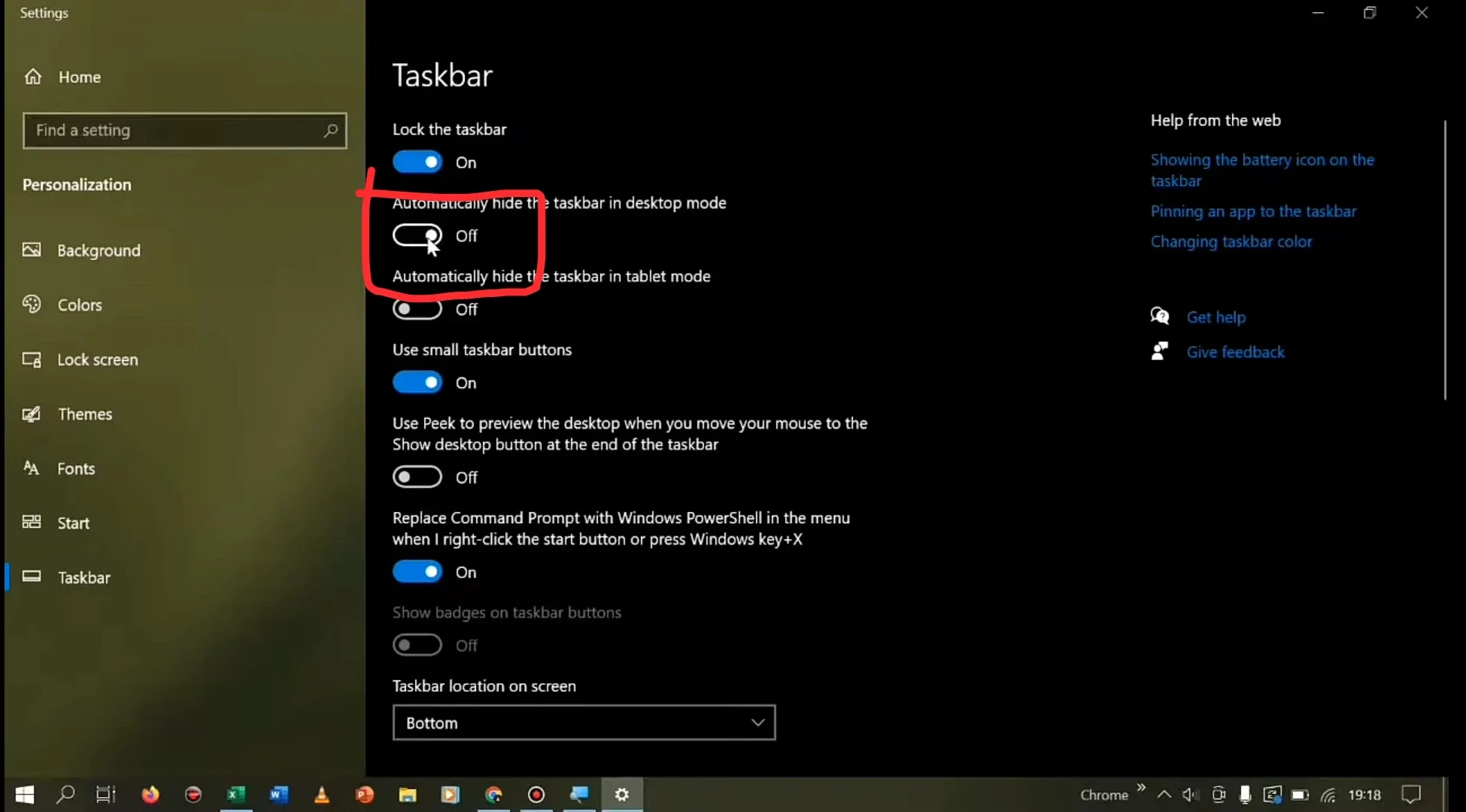
- Lalu ubah lagi di bagian bawahnya, agar off.
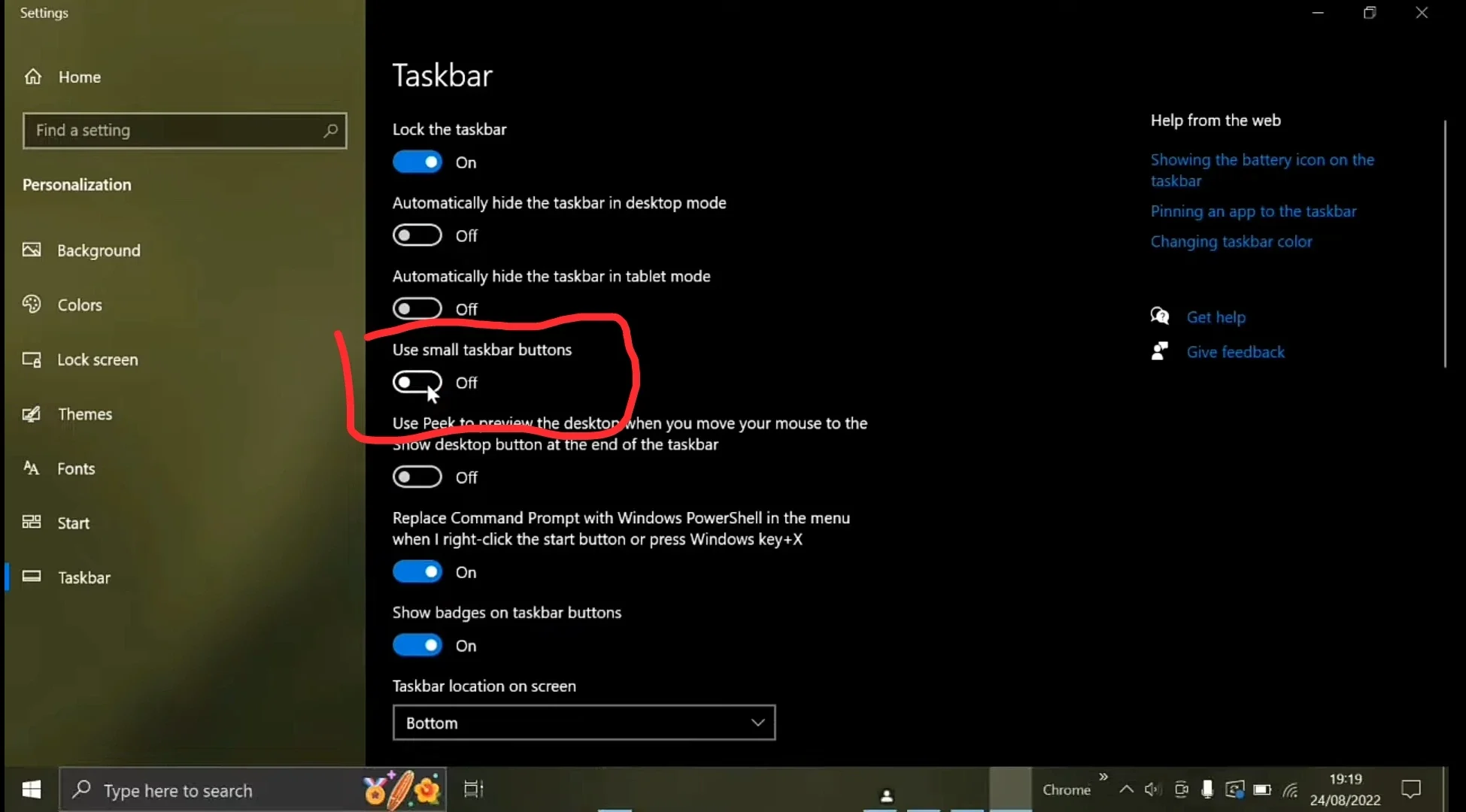
- Jika sudah, klik opsi theme.
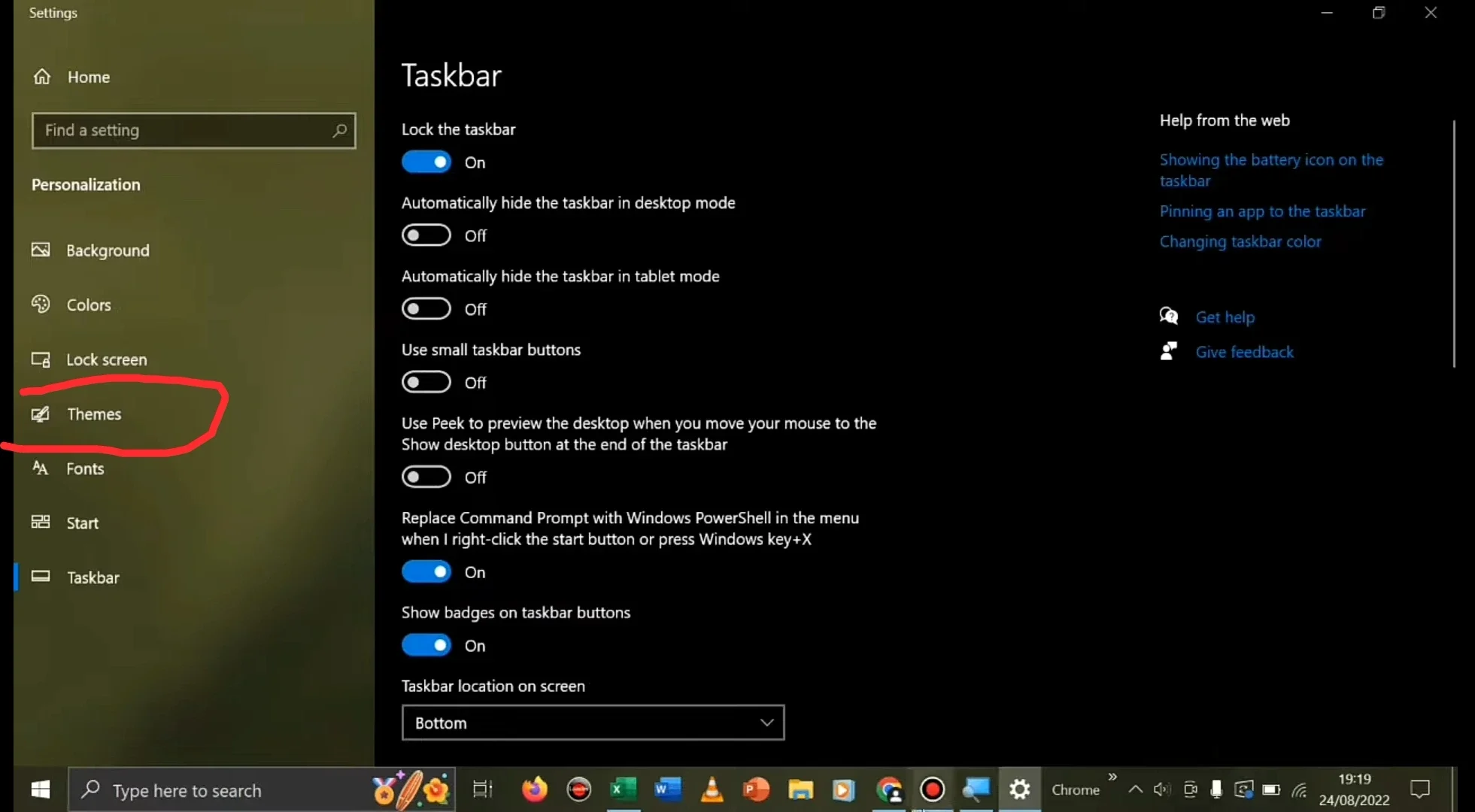
- Kemudian klik bagian color.
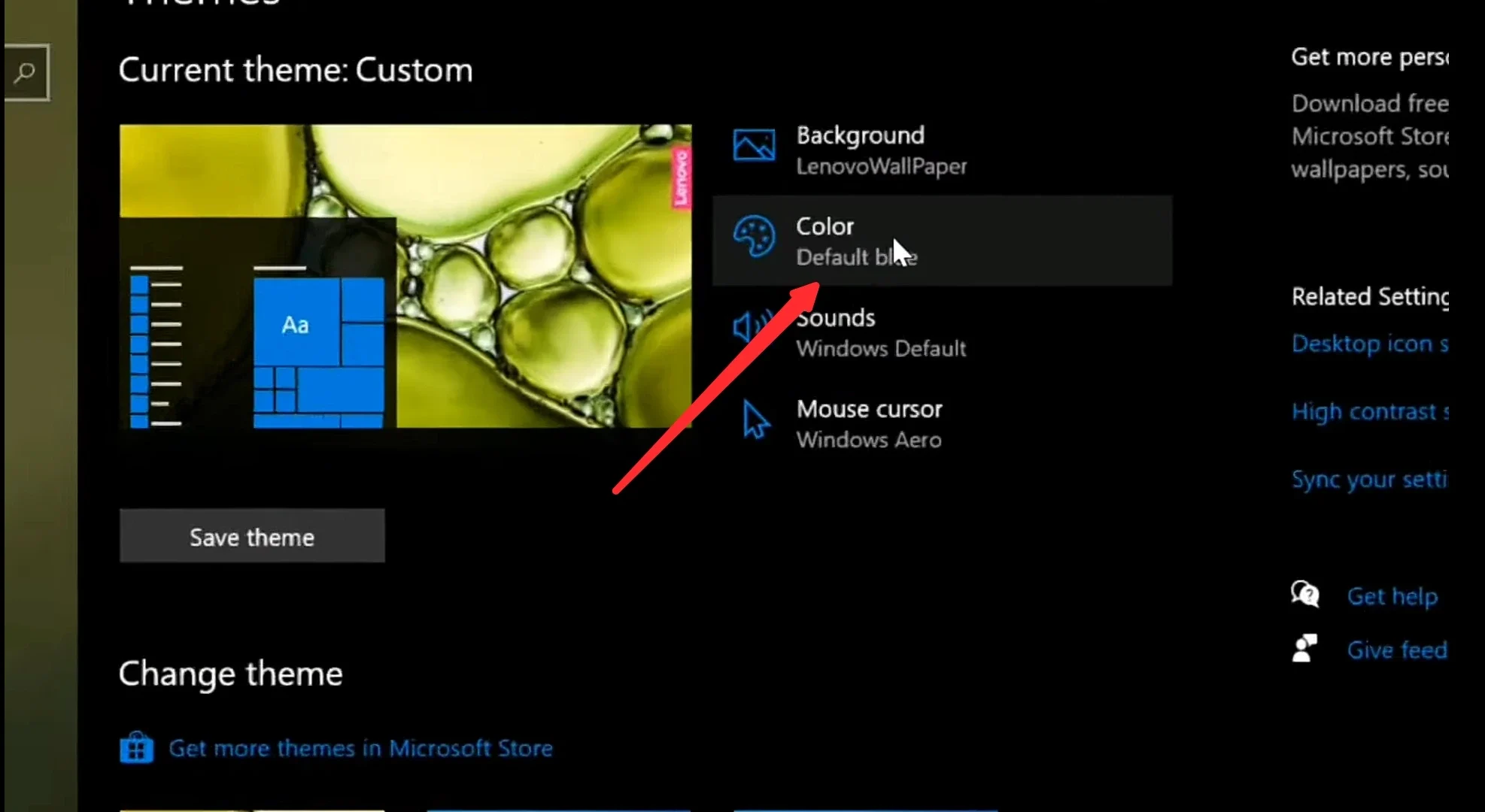
- Lalu klik bagian choose your color.
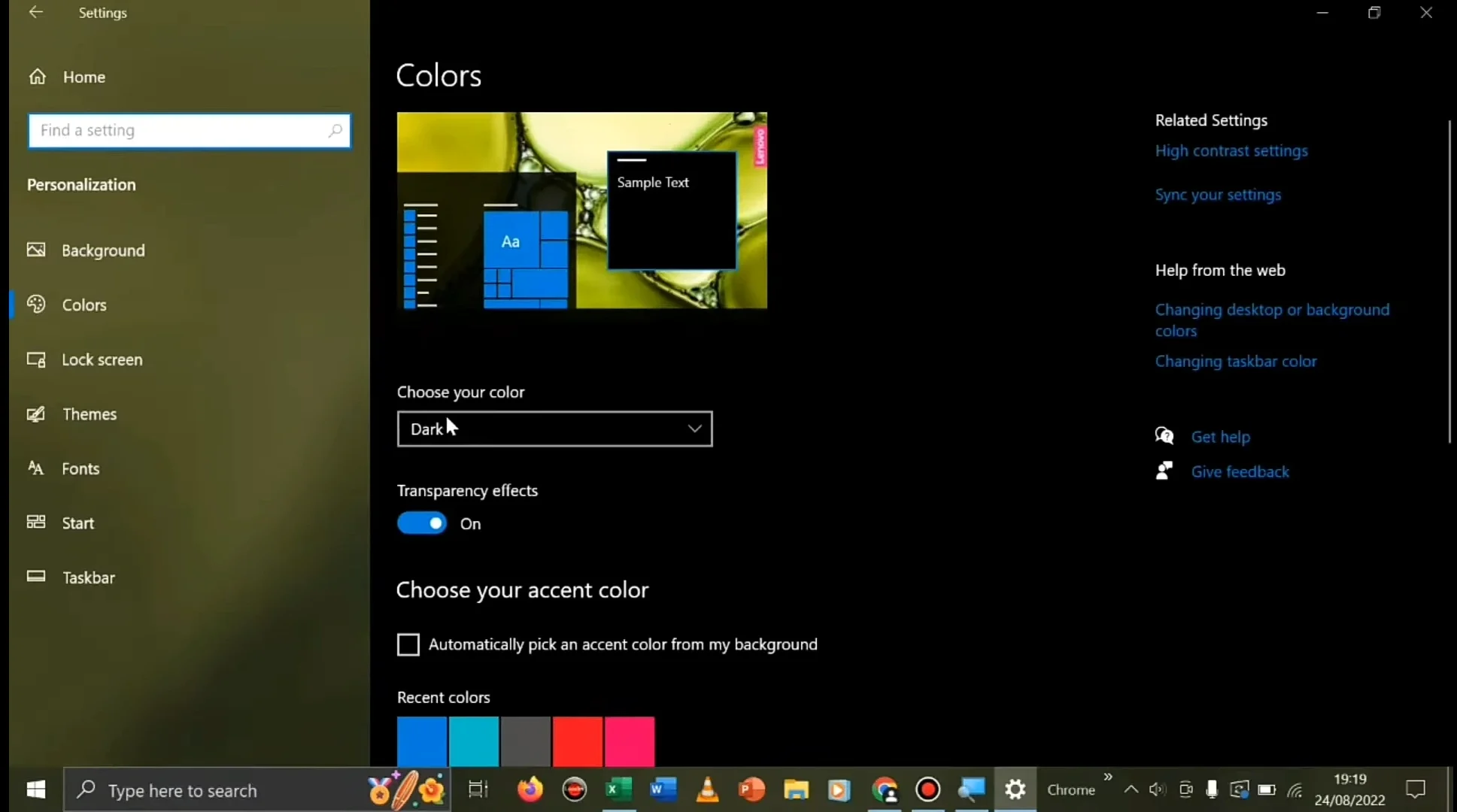
- Selanjutnya ketuk opsi light.
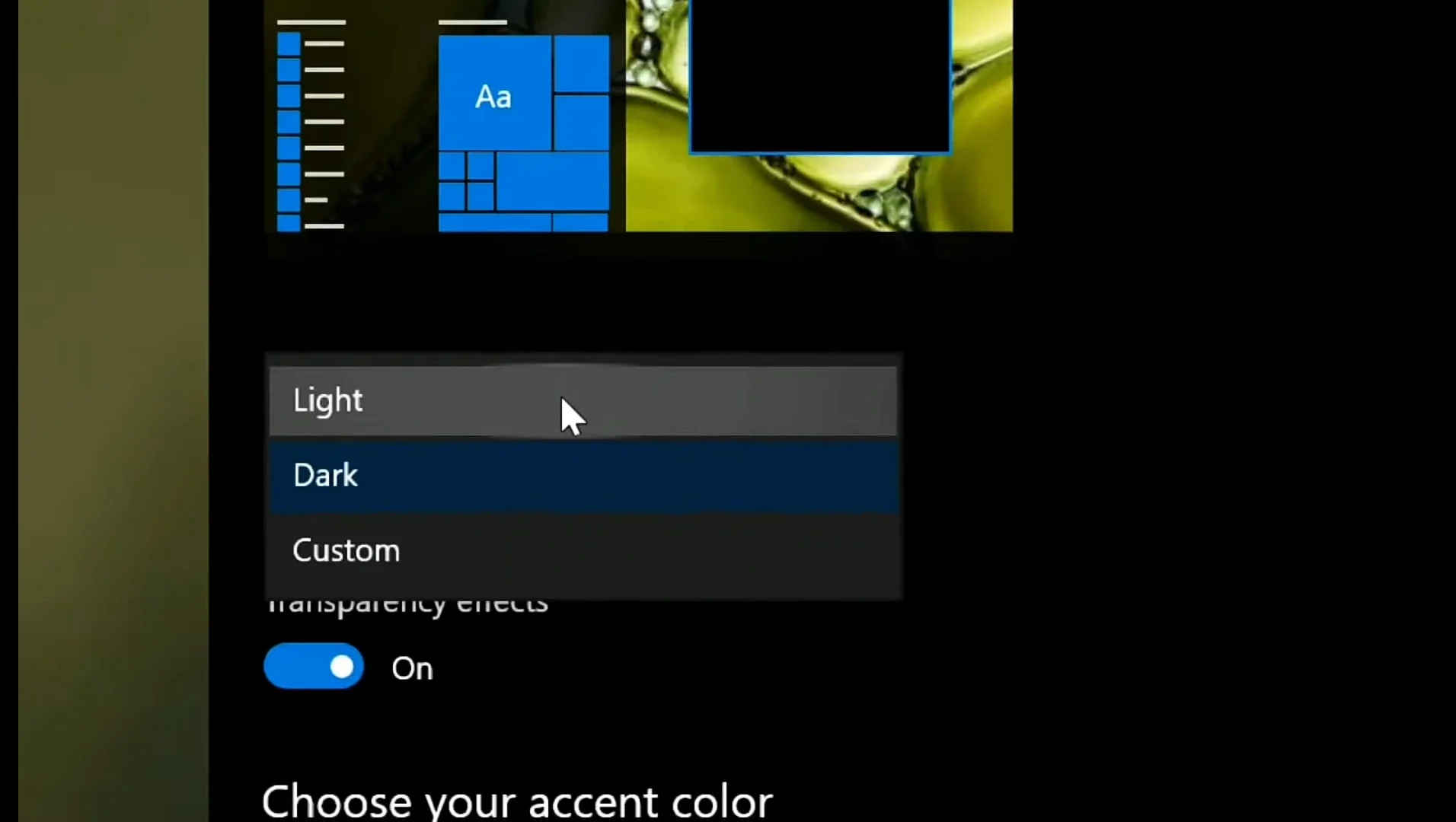
- Agar tampilan layar cerah kembali.
2. Kecilkan Layar yang Besar
Bagi sebagian orang mungkin saja tidak sengaja membuat kondisi dari layar laptop membesar dan kesulitan untuk mengembalikan kesediakala. Maka dari itu, inilah penjelasan singkatnya agar lebih mudah memahaminya.
- Segera klik kanan pada layar.
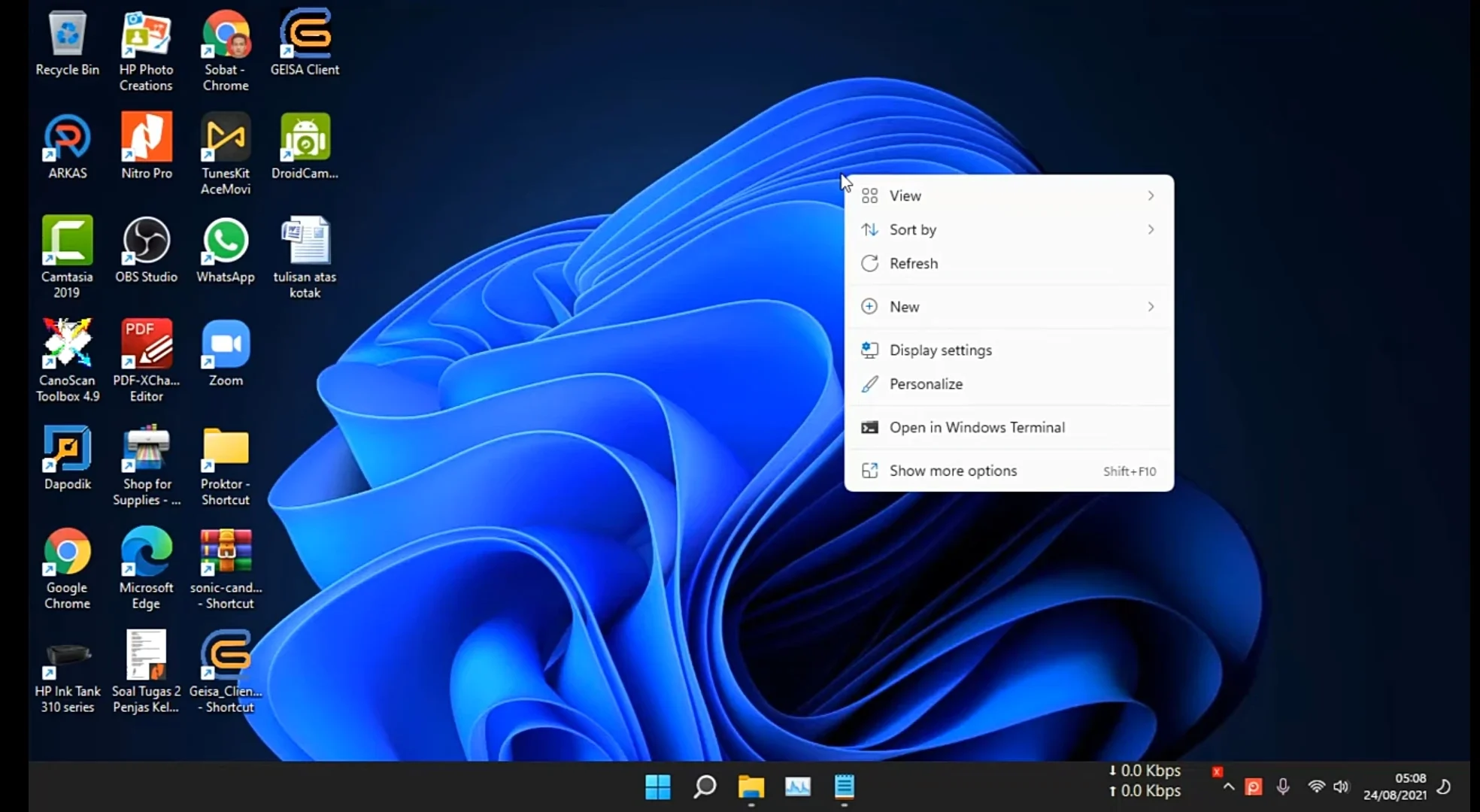
- Baru setelah itu memilih opsi display setting.
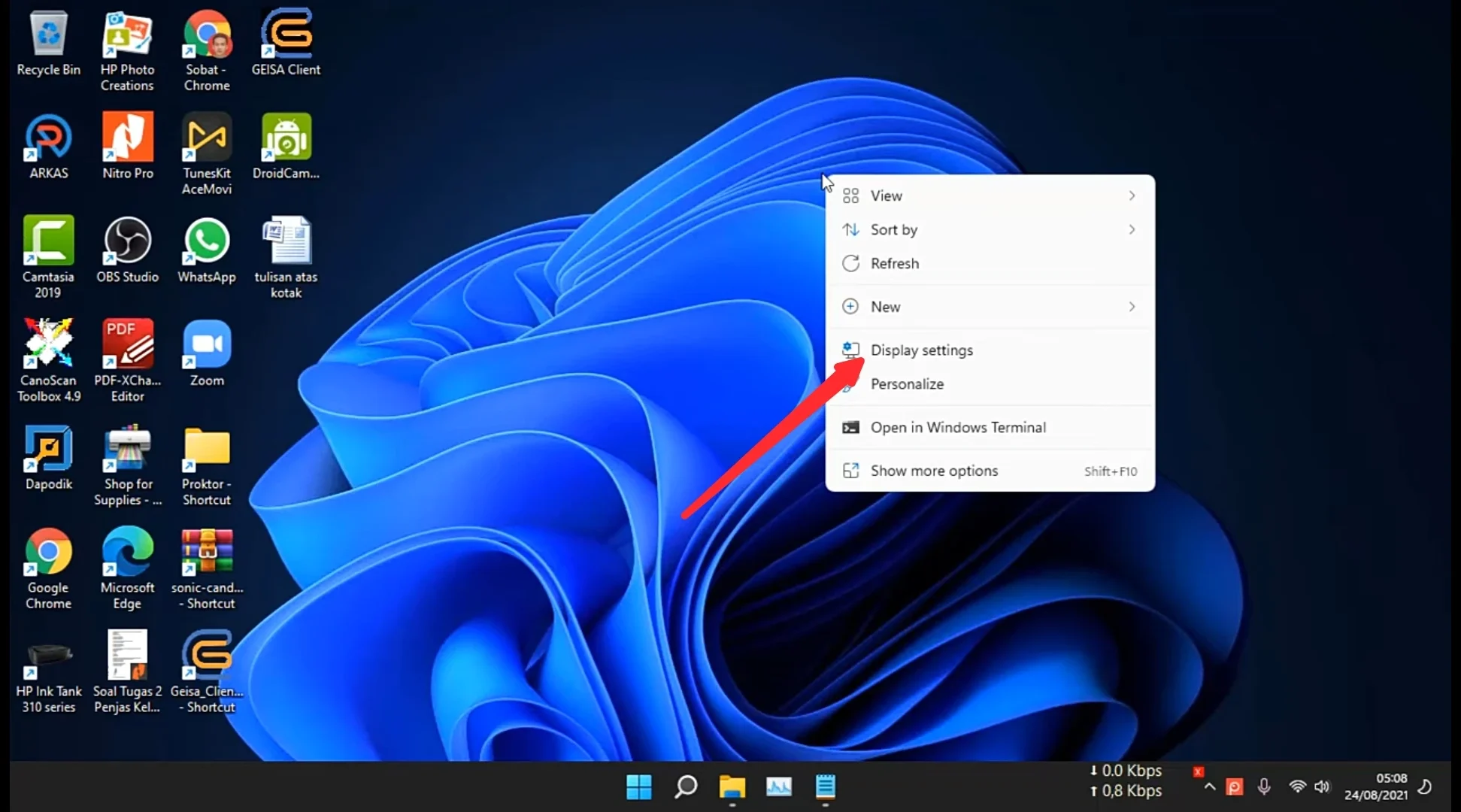
- Maka muncul banyak menu pada jendela baru.
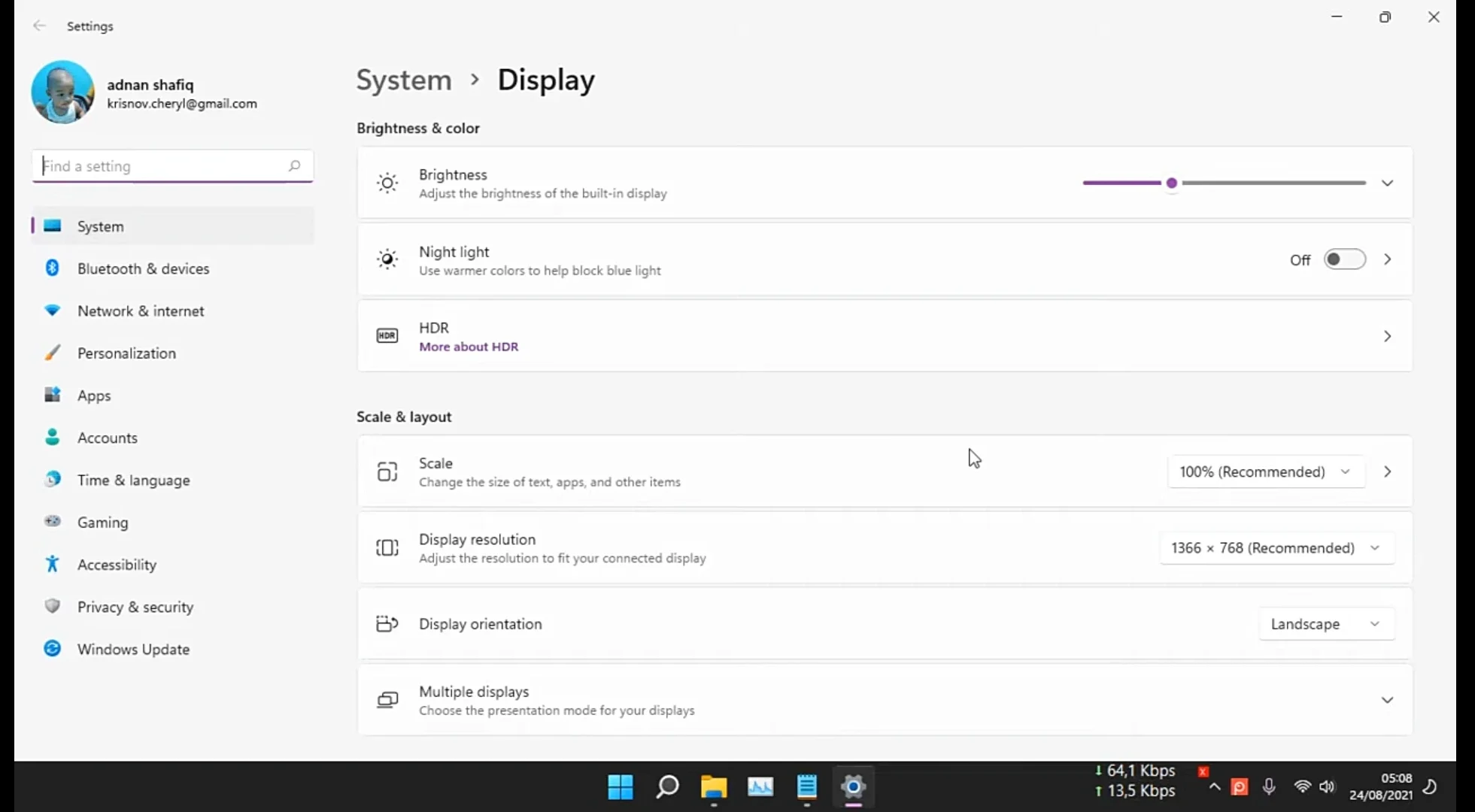
- Gulir ke bawah dan temukan display resolution.
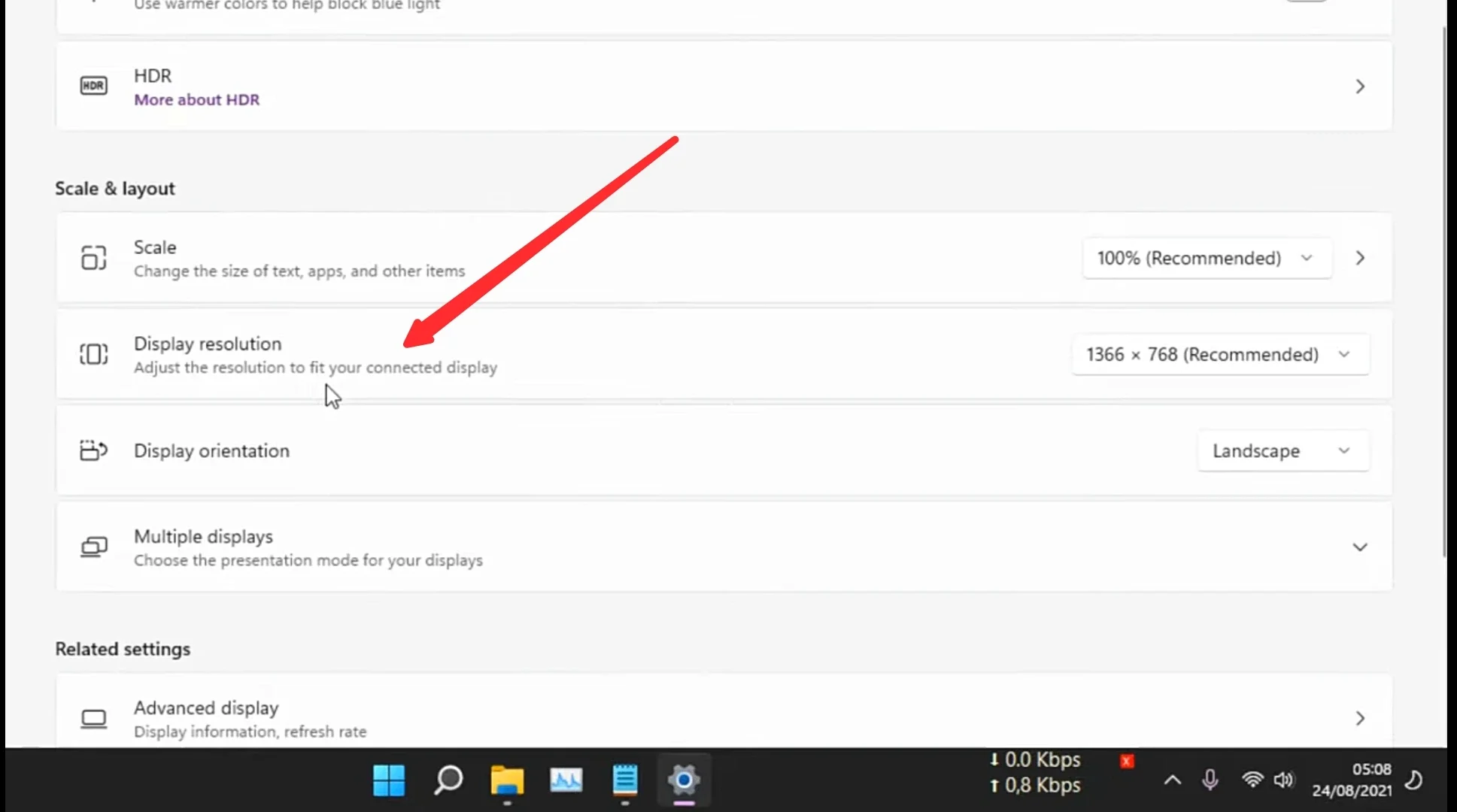
- Lalu klik pada bagian yang sudah ada tanda panah.
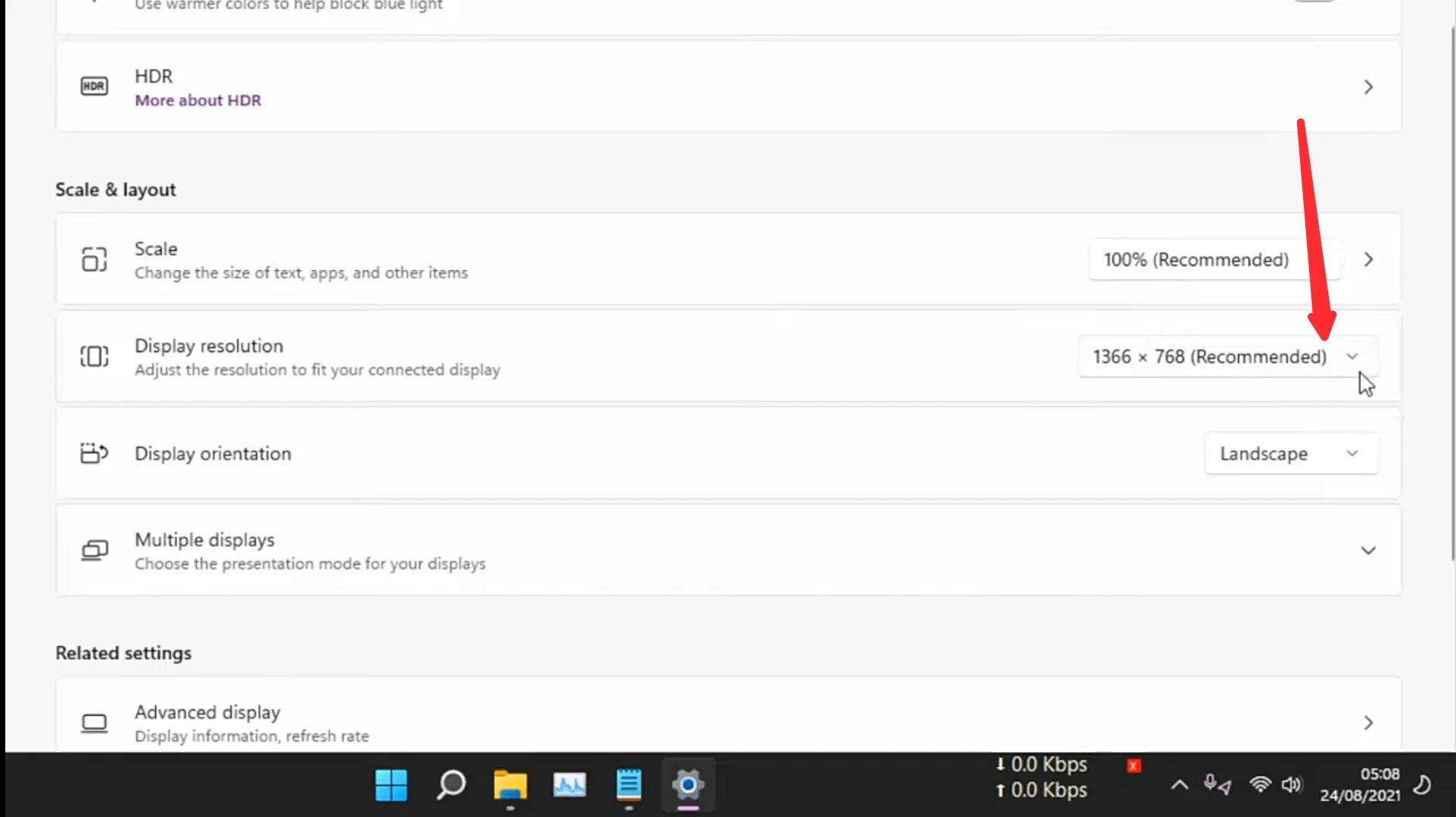
- Maka muncul pilihan recommended.
- Pilih saja angka paling recommended.
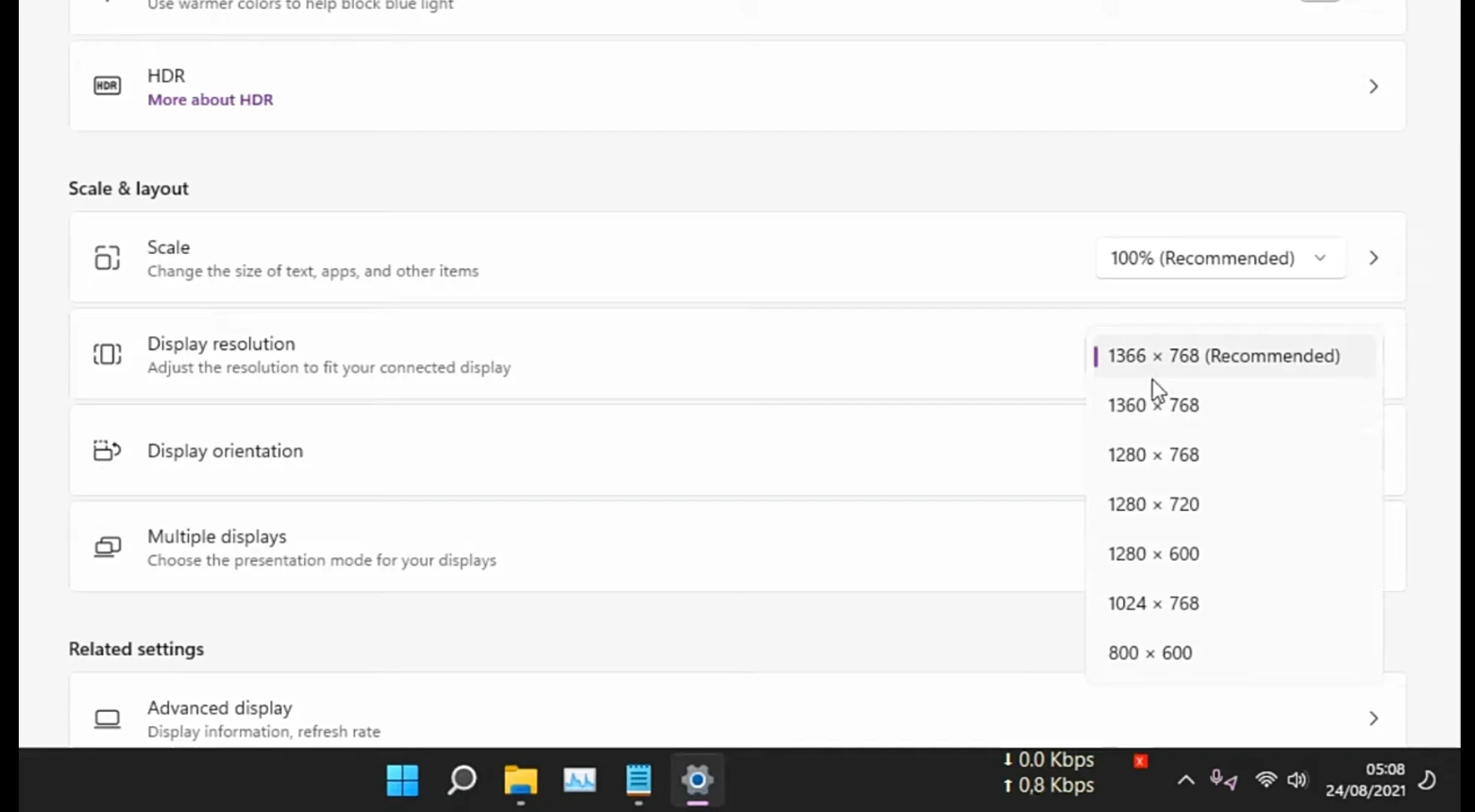
- Maka otomatis bisa kembali ke sediakala.
Cara Mengembalikan Layar Laptop Seperti Semula Karena Terbalik
Lantas bagaimana jika layar laptop tersebut terbalik dan apakah masih bisa mengembalikannya seperti semula? Jawabannya, ya tentu saja bisa dan prosesnya pun juga sangat mudah. Berikut ini merupakan penjelasannya bagi para pemula:
1. Gunakan Layanan Grafik Option
Cara pertama yang bisa anda gunakan yaitu dengan menggunakan layanan grafik option. Kemungkinan untuk teknik ini akan memerlukan waktu lumayan lama. Akan tetapi, keberhasilannya terbilang 95%.
- Segera saja klik kanan pada desktop.
- Kemudian akan tampil beberapa menu.
- Segera saja memilih graphic option.
- Jika sudah pilihlah menu rotation.
- Anda akan dapatkan banyak pilihan rotation.
- Maka ketuk rotated to normal.
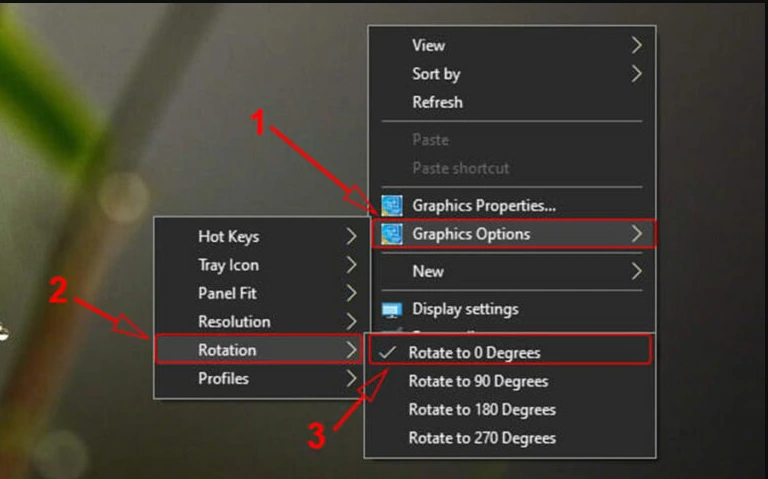
- Tampilan layar laptop pun kembali normal.
2. Pakai Display Orientation
Ketika menggunakan opsi grafik option ternyata masih belum membuahkan hasil. Maka lebih baik Anda bisa menggunakan layanan display orientation. Pada fitur ini ternyata juga cukup mudah dan stepnya gampang.
- Pastikanlah Anda mencari display pada opsi pencarian.
- Kemudian muncul banyak menu.
- Baru setelah itu ketuk opsi display resolution.
- Ketika sudah pilihlah opsi landscape dan klik tombol ok.
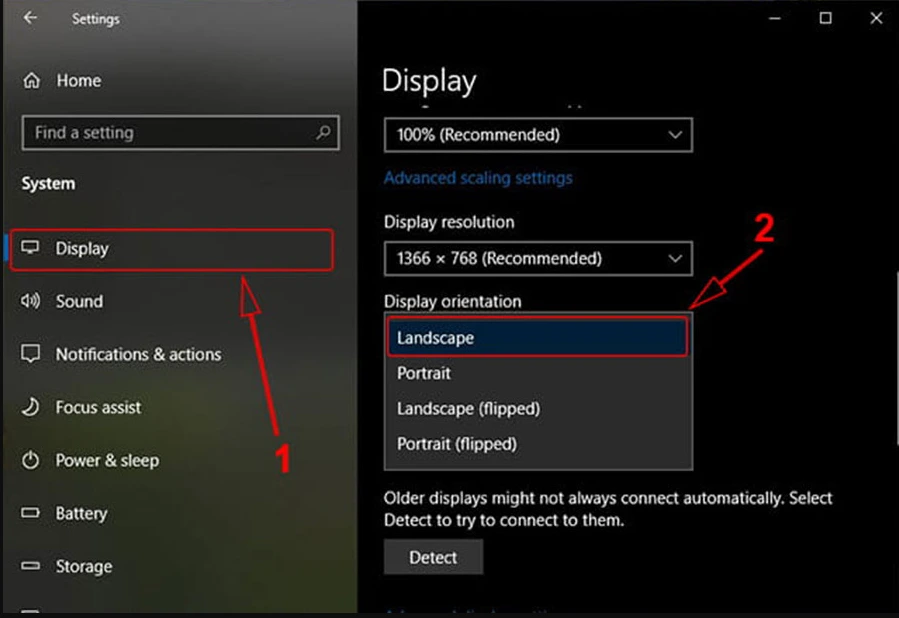
3. Cara Kembalikan Layar Mengecil
Apabila tiba-tiba ukuran dan layar mengecil ketika tengah mengerjakan tugas seperti mengetik laporan dan lain sebagainya. Maka tidak perlu panik, karena cara untuk bisa mengembalikannya ke ukuran semula bisa menggunakan fitur nudah.
- Klik kanan pada layar desktop.
- Setelah itu pilihlah opsi display resolution.
- Saja pada bagian resolution.
- Kemudian geser pengaturan
- Temukan ukuran paling recommended.
- Pilih ukuran tersebut.
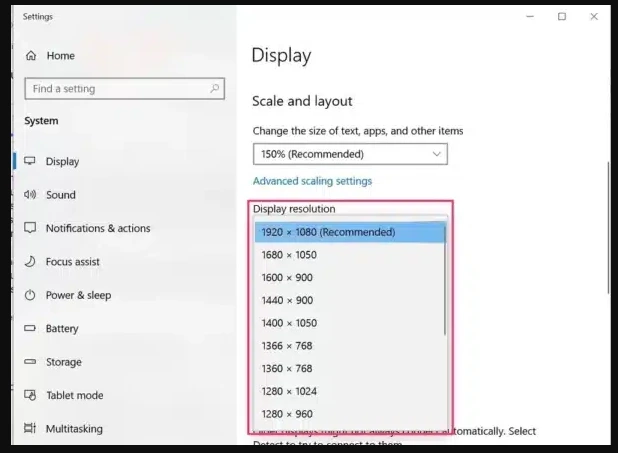
4. Kembalikan Warna Layar ke Semula
Kalau masalah dari pengguna alami ternyata perubahan warna layar yang terlihat cukup aneh dan tidak seperti biasanya. Otomatis akan membuat mata tidak nyaman ketika melihatnya. Maka jangan cemas karena bisa melakukan setting agar menjadi normal.
- Sekarang saja Klik tombol win + r pada keyboard.
- Berfungsi untuk membuka jendela run.
- Jika sudah, segera saja ketik dccw.
- Kemudian klik tombol Ok lalu enter.
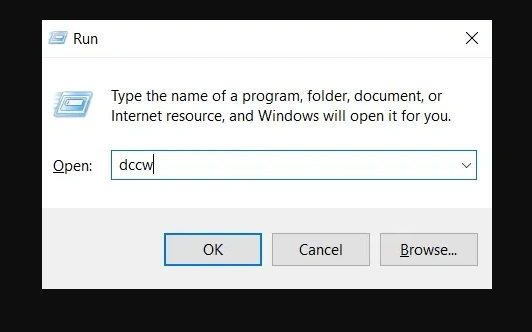
- Maka jendela wizard akan muncul.
- Pastikanlah klik tombol next.
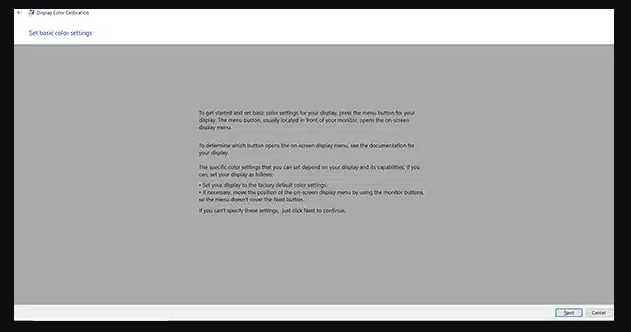
- Atur saja konfigurasi layar monitor laptop pada setting default.
- Lalu Klik tombol next.
- Sesuaikan pula bagian gamma dan ketuk next.
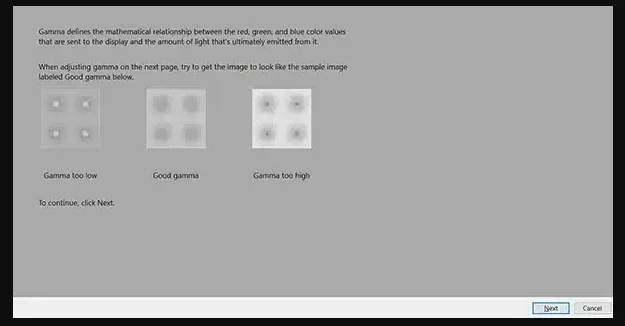
- Setting tingkat kecerahan dan kontras.
- Klik centang jika mau lewati saja.
- Lalu setting color, dengan geser ketiga slide.
- Selanjutnya klik next.
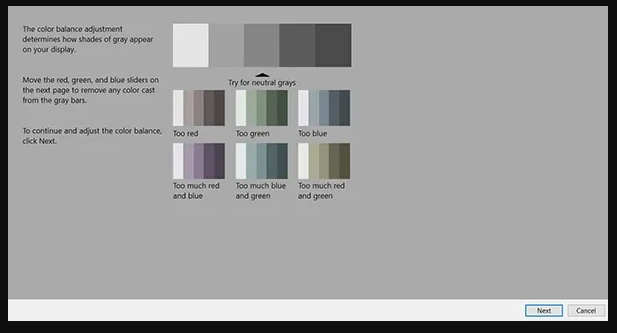
- Muncul jendela kalibrasi warna.
- Berfungsi sebagai perbandingan.
- Lalu klik next.
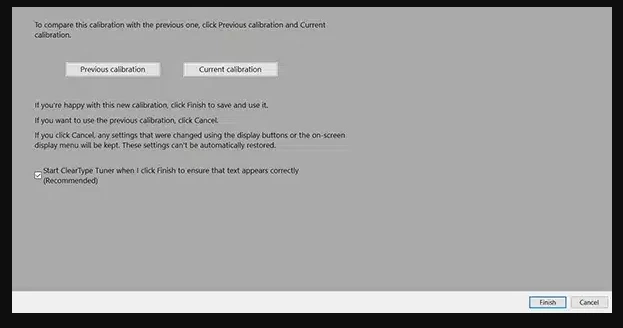
Demikian sekilas informasi tentang cara mengembalikan layar laptop seperti semula dan tentunya membuat mata nyaman ketika memandang screen. Terlebih lagi jika para pembaca adalah orang yang mampu menghabiskan banyak waktu pada depan perangkat.

Leave a Reply